在线配色器
搭出好色彩

最终效果图1。运行我们的好帮手ADOBEPhotoShopCS,新建一个白色背景适当大小的图片。这些都不是死的,灵活运用。比如软件的版本,6.0其实就足够了,我们真

本教程的最终效果非常真实,不管从各个专业角度如质感、透视、细节、整体渲染等都是无可挑剔的。效果比3D做的还要好。可见PS在高手的手里是超级利器。最终效果

看到效果图有点不敢相信这是用PS画出来的。非常佩服作者的美术功力。新手可能绘制的时候有点难度,因为要刻画的细节非常多。需要一定的时间和耐性。最终效果
5、用椭圆路径工具在视图中按住“Shift”键拉出一个正圆,置于相机的前面板的位置,然后按下“Ctrl+T”组合键,使用自由变换工具调整圆形路径的外形,然后新建图层,置于图层顶部,将路径转为选区后用渐变工具拉出如下图所示的渐变:
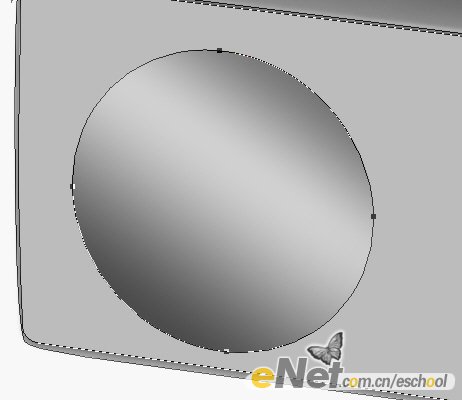
6、将刚才绘制的椭圆用自由变换工具缩小并复制三份,并按下图所示的位置进行放置,将最靠后的路径填充灰色,然后用加深减淡工具根据光照方向进行涂抹,如下图所示:

7、使用与前几歩相类似的方法制作出镜头部分,将路径填充灰色,再用加深减淡工具涂抹出光感,效果如图所示:

8、继续将镜头部分的路径复制几条并缩小,然后按图所示的方式进行摆放。

Copyright © 2016-2022 WWW.PSDEE.COM All Rights Reserved 版权归PSDEE教程网所有
本站所发布内容部分来自互联网,如有侵犯到您的权益烦请通知我们,我们会在3个工作日内删除相关内容
联系QQ:309062795 闽ICP备10004512号-4